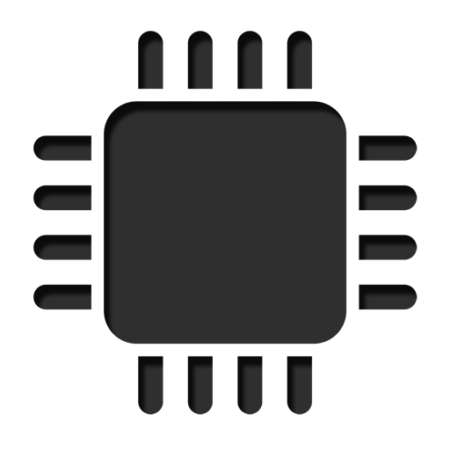
Učestalost i performanse procesora može biti veća nego što je u standardnim karakteristikama. Također, s vremenom korištenja sistema, performanse svih glavnih komponenti računala (RAM-a, CPU-a, itd) mogu postepeno pasti. Da biste to izbegli, potrebno je da redovno "Optimizaciju" računalo.
Treba shvatiti da su sve manipulacije sa centralni procesor (posebno overclocking) mora se vršiti samo ako su uvjereni da ih može preživjeti. Da biste to učinili, možda ćete morati testirati sistem.
Metode za optimizaciju i ubrzavanje procesora
Sve manipulacije za poboljšanje kvaliteta procesora mogu se podijeliti u dvije grupe:- Optimizacija. Glavni naglasak je stavljen na nadležne distribucije već raspoloživih resursa jezgara i sistema, kako bi se postigao maksimalni učinak. U toku optimizacije, teško je da će izazvati ozbiljnu štetu za CPU, ali i povećanje produktivnosti obično nije vrlo visoka.
- overclocking Manipulacija direktno sa samim procesorom kroz poseban softver ili BIOS-a da poveća svoj radni takt. Povećanje performansi u ovom slučaju se dobiva vrlo opipljive, ali i rizik od oštećenja procesora i ostalih komponenti računala tokom neuspješnih overclocking.
Saznati da li je procesor je pogodan za overclock
Pre ubrzanje, budite sigurni da preispita karakteristike procesora pomoću posebnog programa (na primjer AIDA64). Potonji je uslovna i besplatan karaktera, uz čiju pomoć možete saznati detaljne informacije o svim računarskih komponenti, au plaćenu verziju, čak obavljaju neke manipulacije s njima. Upute za uporabu:
- Da biste saznali temperatura jezgara procesora (to je jedan od glavnih faktora prilikom ubrzanja), na lijevoj strani, odaberite "Computer", a zatim idite na stavku "Senzori" iz glavnog prozora ili meni stavki.
- Ovdje možete pogledati temperaturu svaki procesor kernel i ukupan temperature. Na laptopu, kada se radi bez posebnog opterećenja, ne bi trebalo da prelazi 60 stupnjeva, ako je jednaka ili čak blago prelazi ovog pokazatelja, onda je bolje da napusti overclock. U stacionarnim PC, temperatura optimalna može se oscilirala u području 65-70 stupnjeva.
- Ako je sve u redu, a zatim idite na "Overclocking". Je "Frekvencija procesora" na terenu će ukazati na optimalan broj MHz tokom ubrzavanja, kao i postotak povećanja snage (obično okleva u području 15-25%).
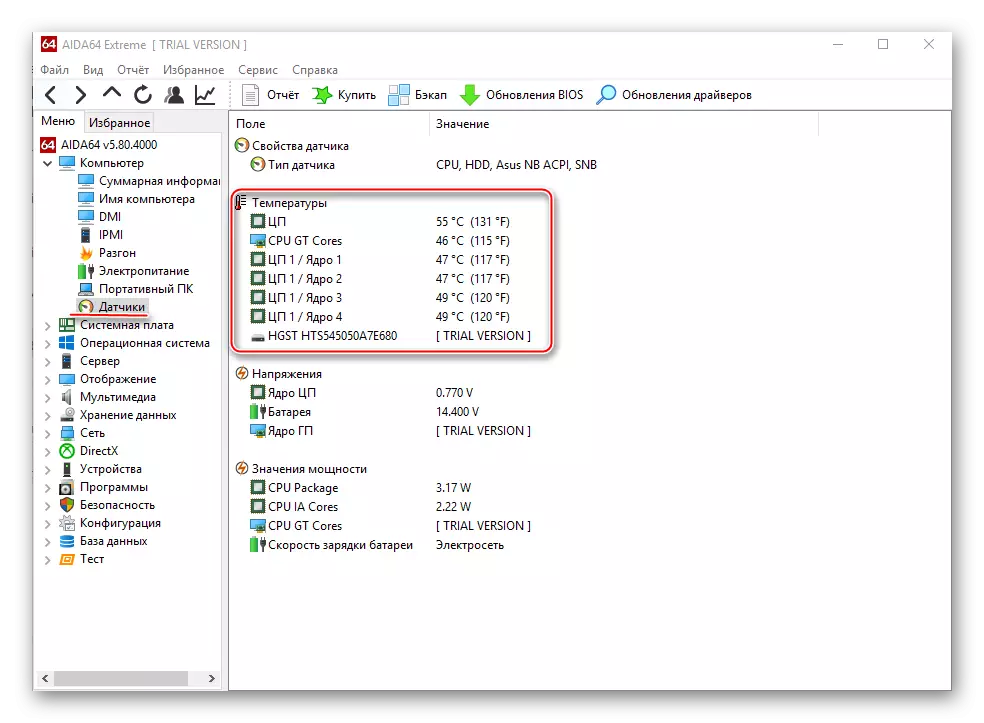
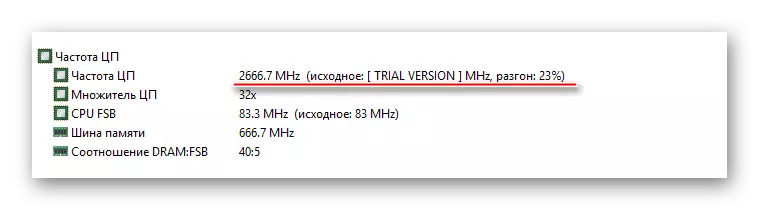
Način 1: Optimizacija s CPU Control
Da biste sigurno optimizirali rad procesora, morat ćete preuzeti CPU kontrolu. Ovaj program ima jednostavan sučelje za obične korisnike PC, podržava ruski i distribuira besplatno. Suština ove metode sastoji se u jednoličnoj distribuciji tereta na srži procesora, jer Na modernim višejezgrenim procesorima, neke jezgra ne mogu učestvovati u radu, što vodi gubitak performansi.
Preuzmite CPU kontrolu
Upute za korištenje ovog programa:
- Nakon instalacije se otvara glavna stranica. U početku, sve može biti na engleskom jeziku. Da biste to popravili, idite na postavke ("Opcije" gumb na desnoj strani prozora) i tamo na odjeljku "Jezik" označite ruski jezik.
- Na glavnoj stranici programa, s desne strane odaberite Ručni režim.
- U prozoru procesor, odaberite jednu ili više procesa. Da biste izvršili izbor nekoliko procesa, spajajte tipku CTRL i kliknite mišem preko potrebnih predmeta.
- Zatim kliknite desni gumb miša i odaberite kernel u izborniku padajućeg izbornika, koju želite dodijeliti za održavanje zadatka. Nukles nosi imena prema sljedećoj vrsti CPU 1, CPU 2 itd. Na taj način, možete "igra" sa performansi, dok je šansa da nešto snažno pokvariti u sistemu je minimalna.
- Ako ne želite ručno dodijeliti procesa, možete napustiti režim "Auto", koji košta default.
- Nakon zatvaranja, program će automatski spremiti postavke koje će se primijeniti svaki put kada se OS počinje.



Metoda 2: Overclocking pomoću Clockgen-a
Clocgen. - Ovo je besplatan program pogodan za ubrzavanje rada prerađivača bilo koje marke i serije (s izuzetkom nekih Intel procesora, gdje je nemoguće ubrzanje u sebe). Prije ubrzanja osigurajte da su svi pokazatelji temperature CPU-a normalni. Kako koristiti Clockgen:
- U glavnom prozoru, idite na "PLL Control" karticu, gdje pomoću klizača možete promijeniti frekvenciju procesora i rada RAM-a. Ne preporučuje se istovremeno za premještanje klizača, bolje je u malim koracima, jer Previše oštar promjene mogu znatno poremetiti rad procesora i RAM-a.
- Kada dobijete željeni rezultat, kliknite na "Apply Selection".
- Da biste ponovo pokrenuli sistem za podešavanje, ne zbunite se, u glavnom prozoru programa idite na stavku opcija. Tamo u odjeljku "Menadžment profila" provjerite kutiju nasuprot "Primijenite trenutne postavke pri pokretanju".
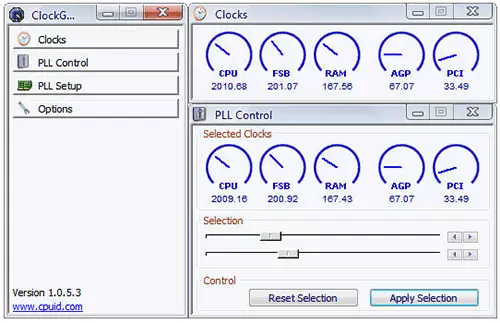
Metoda 3: ubrzanje procesora u BIOS-u
Prilično kompleksna i "opasan" način, posebno za korisnike neiskusne PC. Pred ubrzanje procesora, preporučuje se da se prouči svojim karakteristikama, prije svega, temperatura kad se radi u normalnom režimu (bez ozbiljnih opterećenja). Da biste to učinili, koristite specijalne komunalne usluge ili programe (u AIDA64 opisano je sasvim prikladan za ove svrhe).
Ako su svi parametri su normalni, onda možete početi overclocking. Overclocking za svaki procesor mogu biti različiti, tako da je univerzalni upute za uporabu je predstavljen ispod preko BIOS-a:
- Napraviti ulaz u BIOS pomoću DEL ključ ili ključeve od F2 do F12 (zavisi od verzije BIOS-a, matične ploče).
- U meniju BIOS-a, pronaći dio sa jednom od ovih stavki (zavisi od verzije BIOS-a i matične ploče model) - "MB Intelligent Tweaker", "M.I.B, Quantum Bios", "Ai Tweaker".
- Sada možete vidjeti podatke o procesoru i napraviti neke promjene. Možete navigaciju kroz izbornik pomoću tipki sa strelicama. Presele u "CPU HOST CLOCK Control", pritisnite ENTER i promijenite vrijednost iz "auto" na "Manual", tako da možete samostalno promijeniti postavke frekvencije.
- Idite na točku ispod na "CPU Frequency". Napraviti promjene, pritisnite ENTER. Dalje, u polju "ključ na decembar broj", unesite vrijednost u rasponu od onoga što je napisano u "MIN" polje na "MAX". To se ne preporučuje da odmah primijeniti vrijednosti maksimum. Bolje je da se poveća moć postepeno, kako se ne bi poremetiti rad procesora i cijelog sistema. Za izmjene, pritisnite ENTER.
- Da biste sačuvali sve promjene u BIOS i izlaz, pronađite stavku u izborniku "Save & Exit" ili nekoliko puta na ESC. U ovom drugom slučaju, sam sistem će vas pitati da li da se održi promjene.
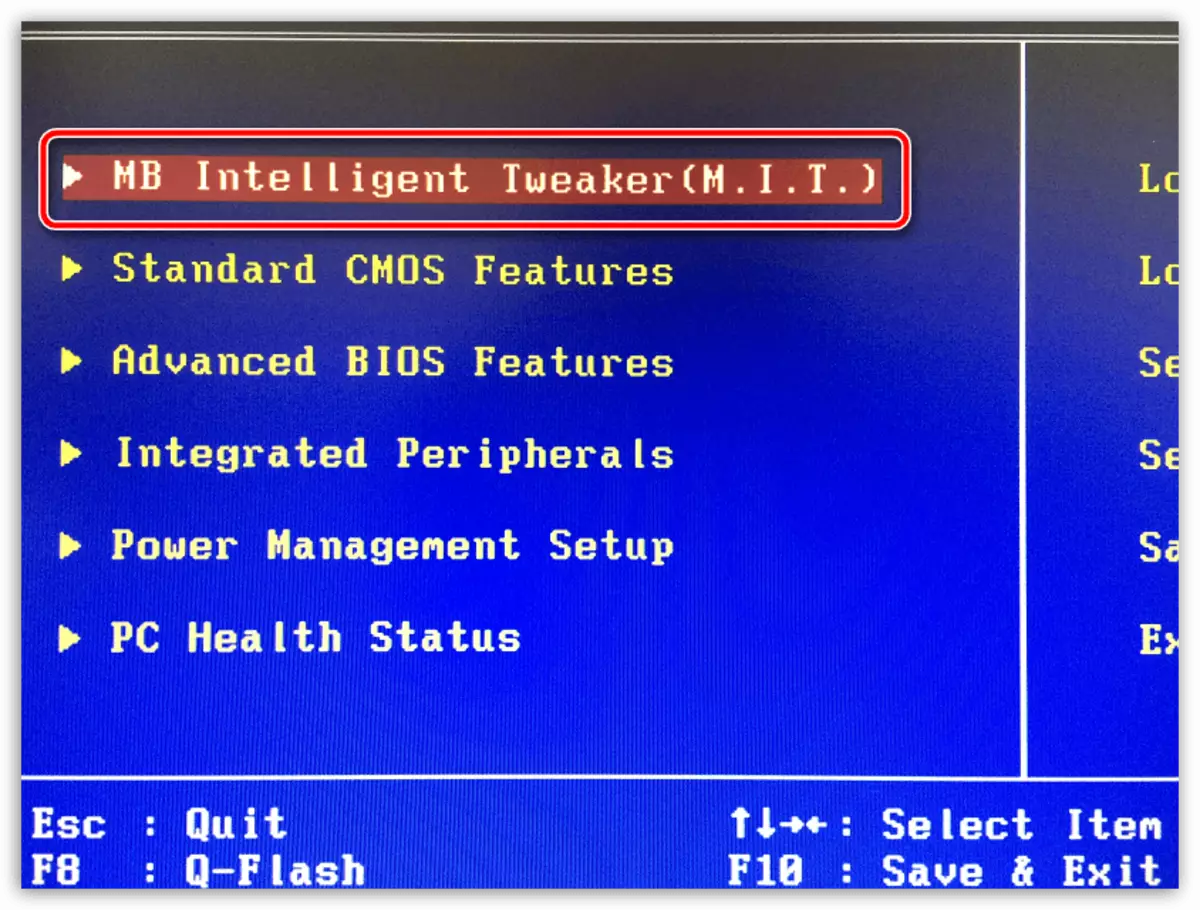
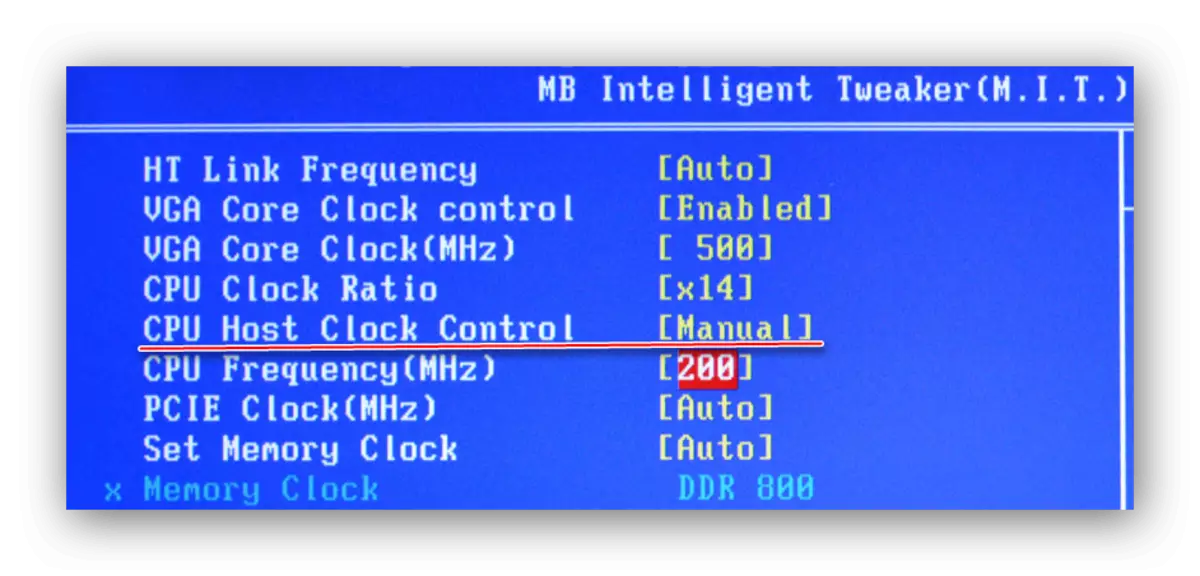
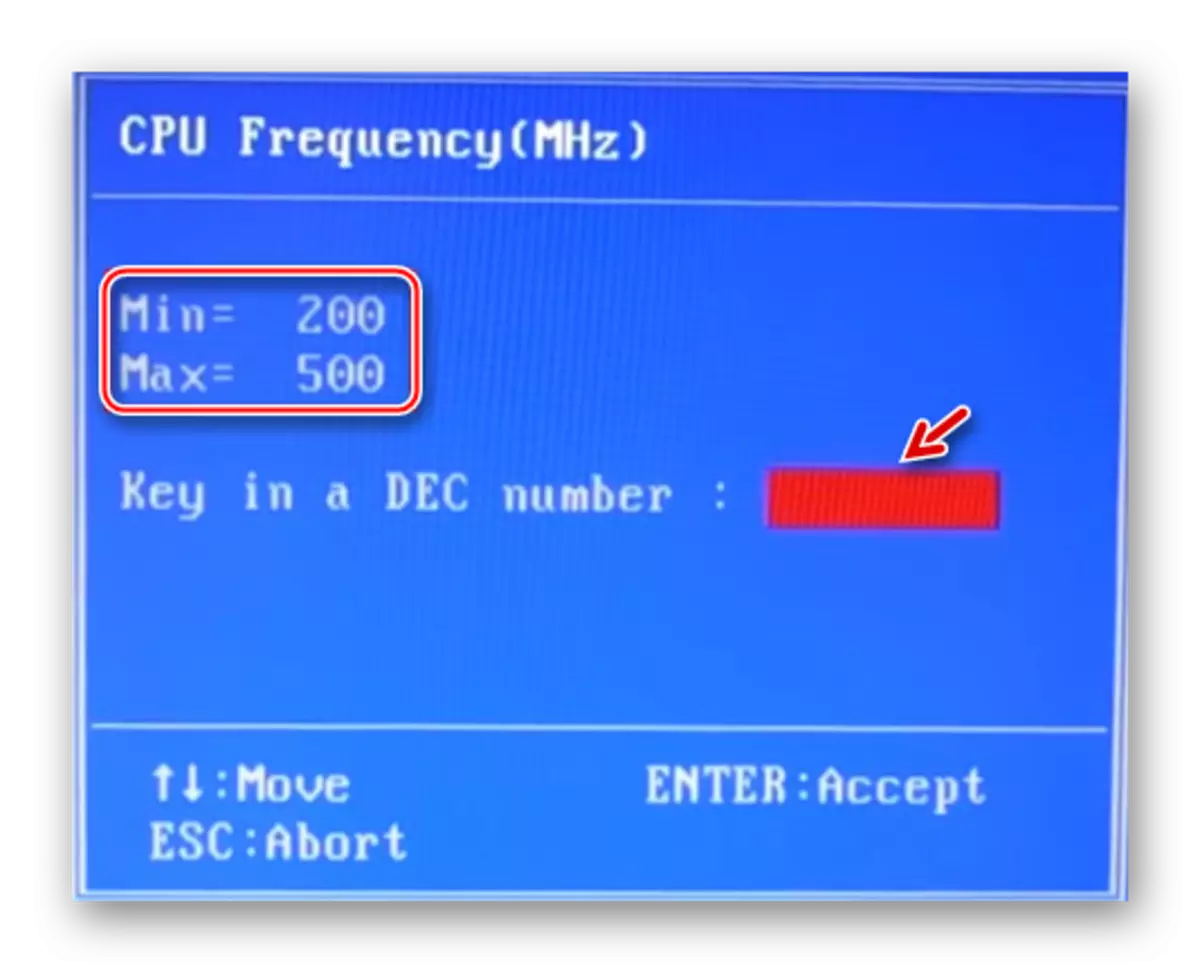
4 metoda: Optimizacija OS
To je najsigurniji način povećanja performansi CPU čišćenjem pokretanja iz nepotrebne aplikacije i defragmentaciju diska. Startup je automatsko uključivanje ovaj ili onaj program / proces pri utovaru operativni sistem. Kada se previše procesa i programa i programa akumulirane u ovom poglavlju, kada uključite OS i dalji rad u njemu, prevelika opterećenja može pružiti na centralni procesor, koji će narušiti performanse.
Prečišćavanje samoubacujući
U samoubacujući aplikacije, možete dodati i samostalno i aplikacije / procesa sebe. Za drugi slučaj da bude, preporučuje se pažljivo pročitati sve stavke koje su označene sa kvačice tokom instalacije jednog ili drugog softvera. Kako ukloniti postojeće elemente iz samoubacujući:
- Za početak, idite na "Task Manager". Da odem tamo, koristite CTRL + SHIFT + ESC kombinacije tastera ili u potrazi za menadžera VBE zadatka (ovo drugo je relevantan za korisnike na Windows 10).
- Idite na "Startup" prozor. Tu će biti predstavljene sve aplikacije / procesi koji se počeo sa sistemom, njihovo stanje (uključeno / prekinuta) i ukupni utjecaj na performanse (ne, mali, srednji, visoki). Ono što je spomenuti - ovdje možete isključiti sve procese, a ne razbijanje rad OS-a. Međutim, onemogućavanje neke aplikacije, možete obaviti posao sa kompjuterom malo neugodno za sebe.
- Prije svega, preporučuje se da isključite sve tačke gdje je "high" znak je "visok" u "stepen uticaja na performanse" koloni. Da biste onemogućili proces, kliknite na njega i odaberite "Isključi" na desnoj strani prozora.
- Da bi promjene na snazi, preporučuje se da se ponovno pokrenuti računalo.
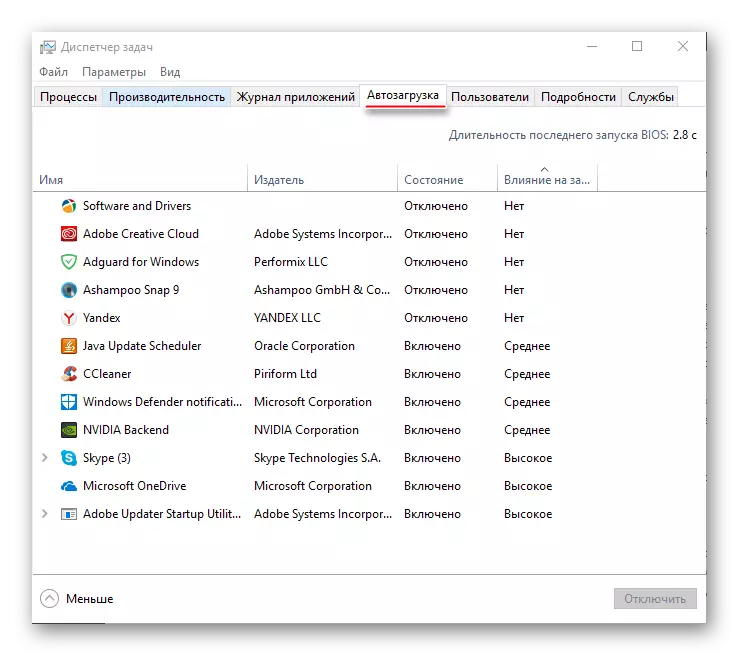

Provođenje defragmentacije
Nakaznost disk povećava ne samo brzinu programa na ovom disku, ali i malo optimizira rad procesora. To se događa zato što je procesor obrađuje manje podataka, jer Tokom defragmentaciju, logičku strukturu volumena se ažurira i optimiziran, obrada datoteka je ubrzan. Defragmentaciju nastave:
- Desni klik na sistemski disk (najvjerojatnije, to je (C :)) i idite na "Properties".
- Na vrhu prozora, pronađite i idite na karticu "Servis". U odjeljku "Optimizacija i defragmentaciju diska", kliknite na "Optimize".
- U prozoru koji se otvori, možete odabrati nekoliko diskova odjednom. Prije nego defragmentaciju, preporučuje se analizirati diskove klikom na odgovarajuće dugme. Analiza može ići na nekoliko sati, u ovom trenutku se ne preporučuje za pokretanje programa koji može napraviti bilo kakve promjene na disku.
- Nakon analize, sustav će pisati da li je potrebna defragmentaciju. Ako je tako, odaberite željeni disk (disk) i kliknite na dugme "Optimizuj".
- Takođe se preporučuje da odredi automatsku defragmentaciju diska. Da biste to učinili, idite na gumb "Uredi postavke", a zatim provjerite "Planirano Planirano" kvadratić i postavite željeni raspored u "Frequency" polje.


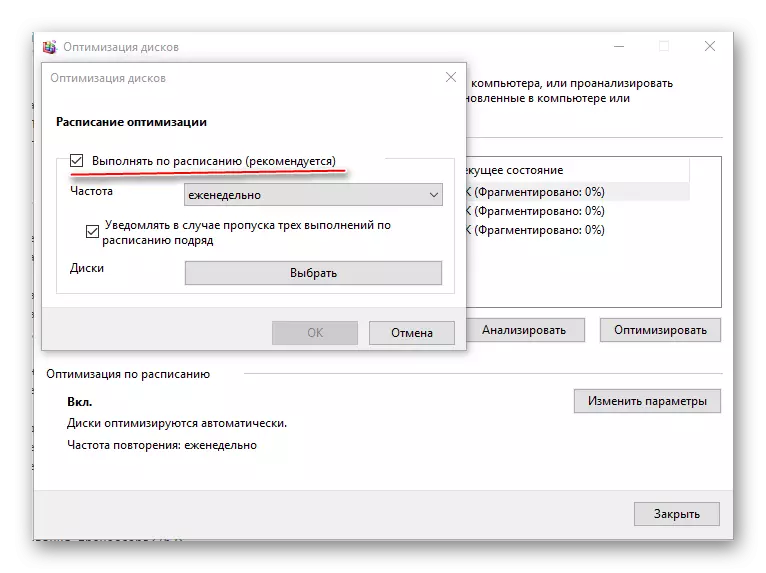
Optimize rad CPU nije tako teško, kao što se čini na prvi pogled. Međutim, ako optimizacija nije dao nikakve zapažene rezultate, a onda je u ovom slučaju centralni procesor će morati da se raziđu samostalno. U nekim slučajevima, overclocking nije potrebno preko BIOS-a. Ponekad proizvođač procesora može pružiti poseban program za povećanje frekvencije određenog modela.
